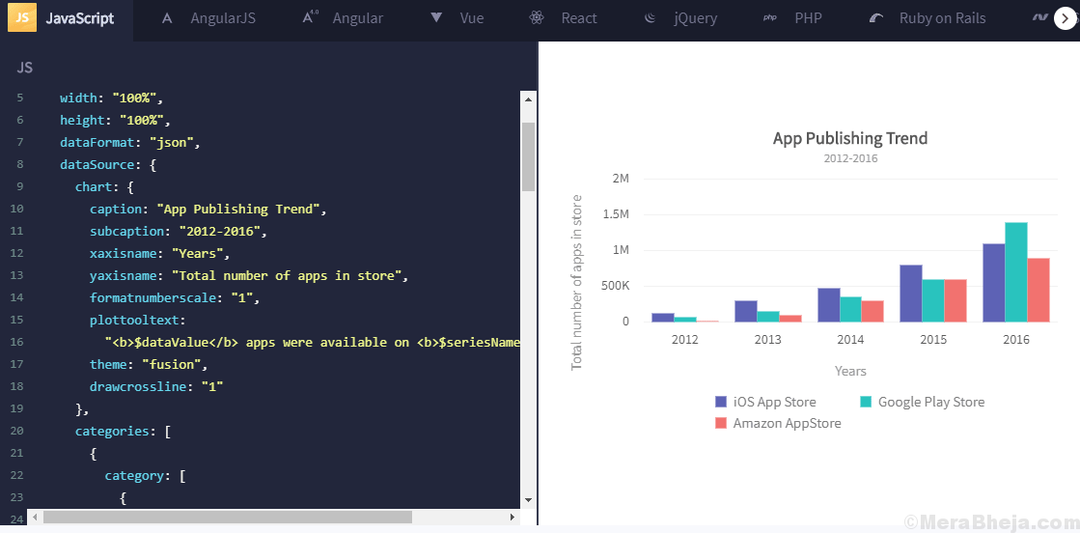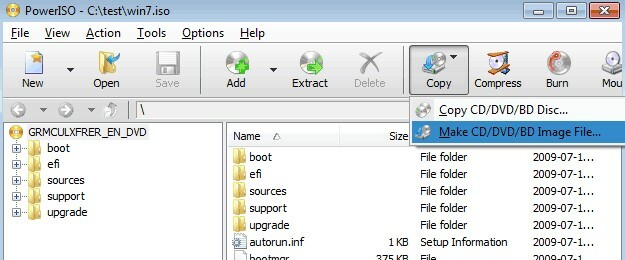Vi har alle været i situationer, hvor vi har brug for at skabe mixbånd til enten til vores kære, eller dansekonkurrencer eller årlige sammenkomster eller fester om aftenen. Der er mange alternativer til mp3 fræser på Windows-platformen. Men mp3DirectCut skiller sig ud fra mængden med sin imponerende lette vægt (næsten 400-500kb størrelse) og enkle interface. Lad os se, hvordan vi bruger mp3DirectCut til at oprette et mixbånd.
Download link: http://mpesch3.de1.cc/mp3dc.html
Downloadstørrelsen er næsten 200-300 kb. For at installere det skal du højreklikke på installationsfilen og klikke på “Kør som administrator”. Hvis du ikke bruger administratorrettigheder, oplever du fejl.
Når installationen er afsluttet, skal du åbne appen. Under den første kørsel af appen bliver du bedt om sprog, og der vil være en anden mulighed for at bruge softwaren som bærbar, vi anbefaler at deaktivere bærbarhedsfunktionen. Nu er den indledende opsætning afsluttet, lad os se, hvordan vi kan blande forskellige mp3'er og oprette et mixbånd.
Læs også: Top gratis video cutter software til windows
Til demonstrationsformål skal jeg skabe et mixbånd af mine foretrukne tre Linkin park-sange. For nem brug skal du oprette en midlertidig mappe på dit drev og indsætte alle dine sange i den, så det kan være let at importere sangene. Før du går videre, skal du være sikker på, at sange har samme samplingshastighed og stereotilstand, ellers fungerer fletning ikke

Når du er færdig med det, skal du åbne softwaren.
For at importere skal du følge den første sang
Gå til Fil> Åbn> og vælg sangen du vil importere.

Brugergrænsefladen er pæn og ren med minimale kontroller. Forvent ikke Audacity funktioner i denne software. Softwaren er god nok til at skabe basismix.

Følg nu det samme trin og importer resten 2 sange i flere tilfælde af softwaren.

Når du har importeret dine sange i flere tilfælde, er du klar til næste trin. Det næste trin er at vælge den ønskede del af dine sange, du vil oprette mixet.
For at gøre det skal du maksimere det bestemte sangvindue

Inden du klipper sangen, skal du afspille den en gang og notere sekundmærket for den ønskede del af sangen. For eksempel vil jeg her have sangen fra 0 sekunder til 30 sekunder.

I feltet nederst til venstre (tidsvælger) indtast 0'30.00 i Nu-området og tryk på enter. Søgeknappen hopper til 0'30,00 sekunder, og nu vil der være punkterede gule linjer på grafområdet, der repræsenterer 30 sekunders markering. Vælg nu det område af grafen, der starter fra 30 sekunder til resten af sangen, og tryk på sletteikonet. Hvis du nu vil falme den sidste del af sangen, skal du vælge grafområdet og derefter trykke på "Ctrl + F" ellers gå til Rediger> Enkel fade til / fra position. Antag, at hvis du vil vælge en anden del, skal du vælge det uønskede område i grafen og klikke på knappen Slet.
Gentag ligeledes ovenstående trin for de resterende to sange.
Nu er den trimmede del af de tre sange klar. Men luk ikke mp3DirecCut-forekomsten af disse sange.

Antag nu, at hvis du vil beholde "Lies Greed Misery" -sangen som den første efterfulgt af "Roads Untravelled" og derefter "Skin to Bone", skal du åbne den første sang. Vi vil overveje dette som hovedsporet. Gå nu til den anden sanginstans, vælg hele grafområdet og tryk på Ctrl + C kom nu tilbage til hovedsporet, brug søgeknappen til at gå til sangens sidste position og tryk Ctrl + V. Gør nu det samme trin for den resterende tredje sang. Endelig har du mixbåndet med de tre sange klar.

Nu er det tid til at gemme filen. Gå til Fil> Gem komplet lyd og vælg navnet på sporet, og klik på Gem.

Nu gemmes den komplette mixtape i vores bibliotek med mp3-udvidelse. Tak jer for læsning. Hold øje med mere!